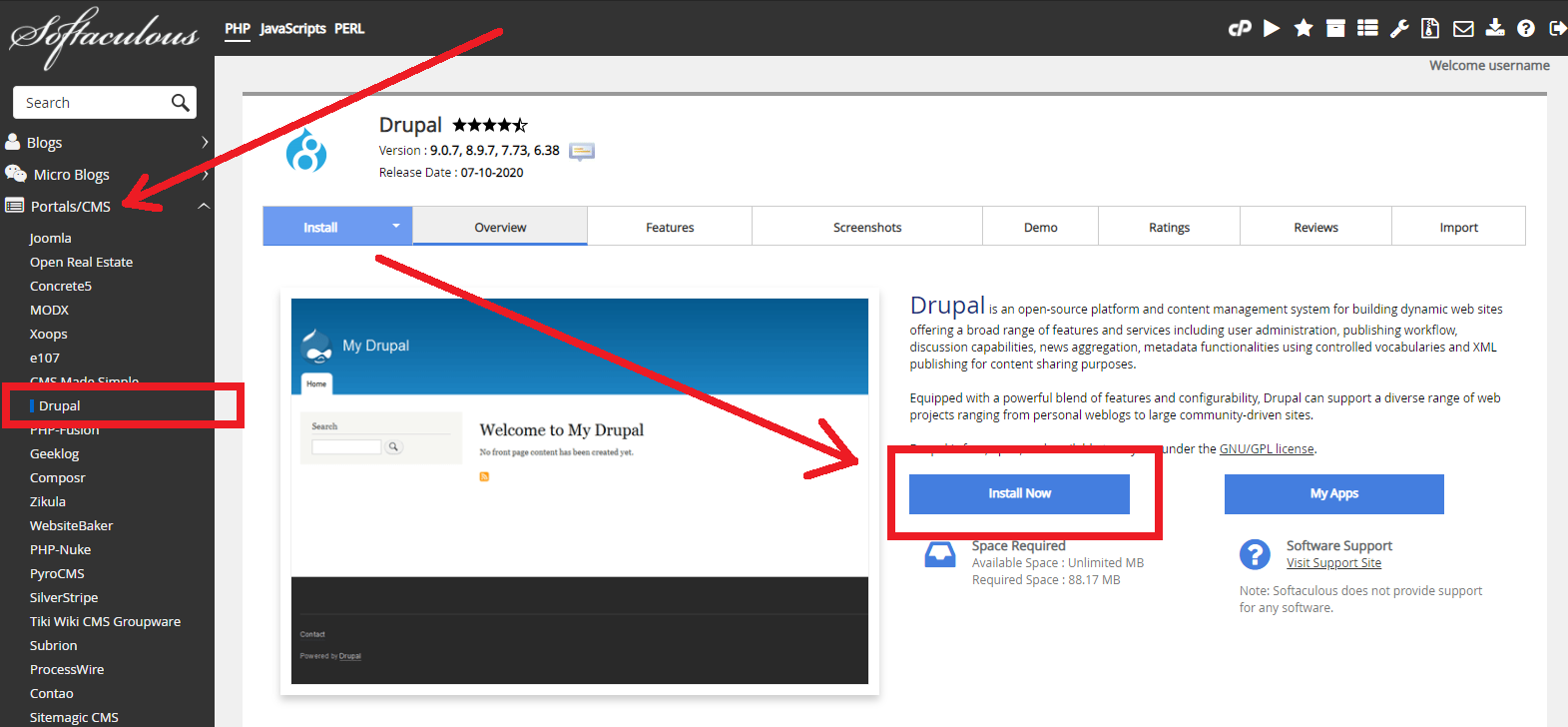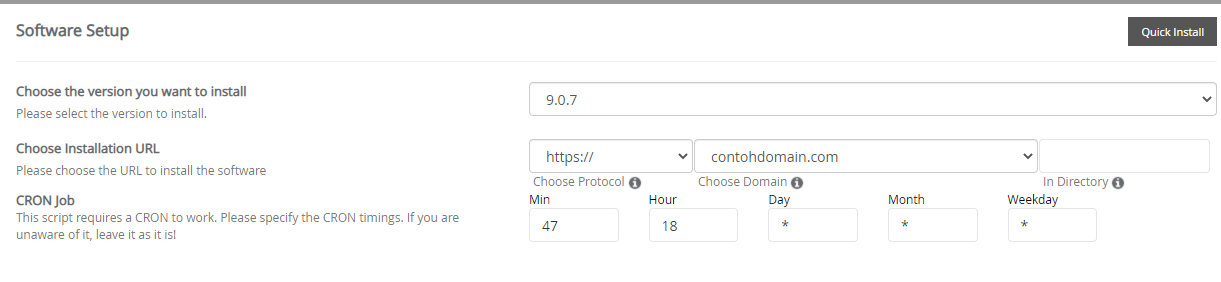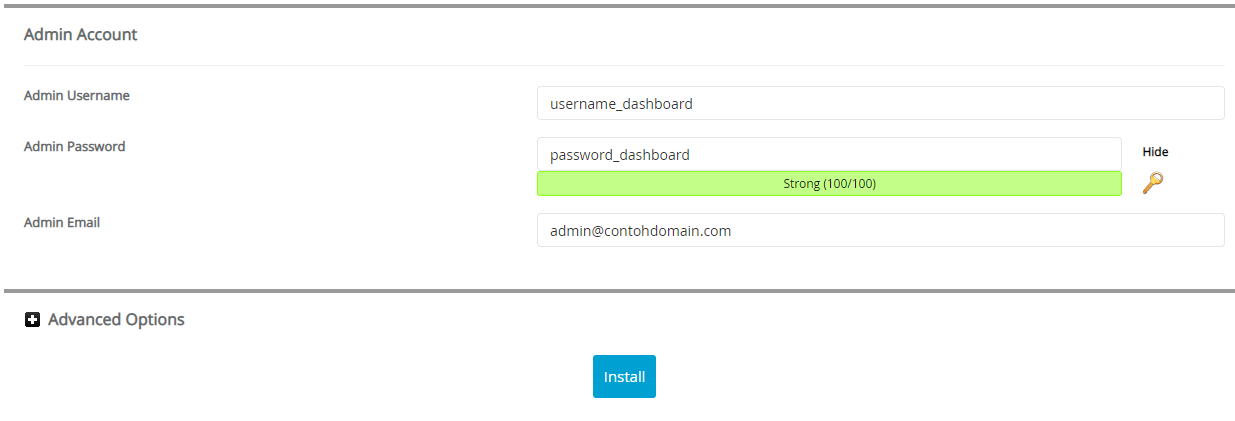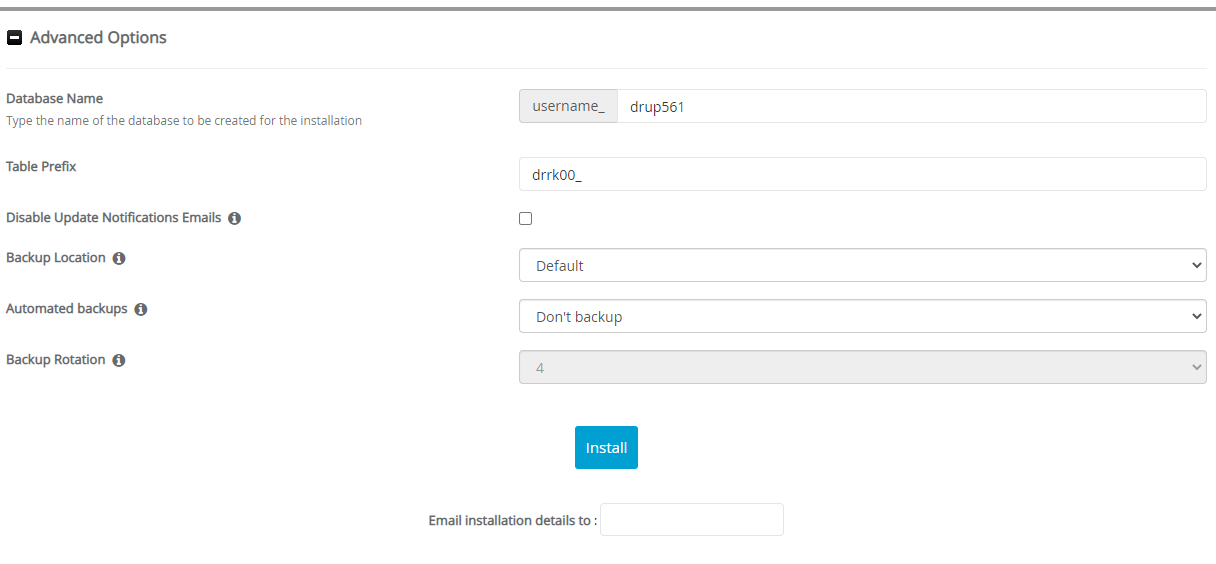Cara Menginstall Drupal 6 Melalui Softaculous
Fikri 8 Juni 2012
Pengertian
Drupal merupakan salah satu Content Management System (CMS) yang bersifat terbuka (open source) yang didistribusikan dibawah lisensi GPL. CMS ini sudah memiliki ribuan komunitas pengguna sehingga pengembangan dan perawatannya dapat terjamin. CMS Drupal dapat digunakan pada berbagai sistem operasi seperti Microsoft Windows, Mac OS X, Linux dan FreeBSD. Web server yang mendukung Drupal diantaranya adalah Apache, Nginx, dan IIS.
Selain fitur-fiturnya yang canggih, penggunaan Drupal juga cukup mudah. Pengguna tidak perlu ahli dalam menjalankan script-script rumit, jika ingin fitur lebih hanya perlu menginstall plugin saja. Kecuali jika memang ingin merubah Drupal dengan menggunakan script, anda harus memiliki keahlian programming. Sama seperti yang diungkapkan oleh Ali Zaki dan Edy Winarno dalam bukunya yang berjudul Panduan Lengkap Berinternet, bahwa:
Walaupun Drupal menggunakan antarmuka yang cukup canggih, namun anda tidak memerlukan skill pemrograman yang tinggi untuk mengoperasikan Drupal. Bahkan seandainya ingin melakukan banyak hal, anda bisa menginstal plugins dan tak melakukan apapun. Kecuali kalau memang hendak mengoprek kode secara langsung, maka anda perlu untuk mengedit kodenya.
Kelebihan Drupal
Kelebihan CMS Drupal menurut Ali dan Winarno (2015) adalah memiliki fitur-fitur berikut.
- Dukungan multi site.
- Statistik website dan pencatatan log.
- Fungsi search untuk melakukan pencarian konten.
- Blog, book, komentar, forum dan polling.
- Cache untuk mempercepat kecepatan akses.
- Search engine friendly URL, atau di Drupal sering disebut sebagai URL deskriptif.
- Menu yang multi level, bisa mengakomodasi menu anakan.
- Multi user, membuat dan mengedit user baru.
- Dukungan OpenID.
- Agregator dan RSS feed.
- Notifikasi jika ada rilis terbaru atau update.
- Profile user.
- Kontrol pembatasan akses.
- Tool workflow.
Cara Instal Drupal pada cPanel
Berikut ini adalah Cara Instalasi Drupal menggunakan fitur Softaculous Apps Installer di cPanel.
-
Silahkan login ke cpanel anda.
![Login cPanel.jpg]()
-
Cari dan pilih menu Softaculous Apps Installer pada bagian SOFTWARE.
![Menu Softaculous Apps Installer]()
-
Pilih Portals/CMS > Drupal. Lalu klik tombol Install Now.
![Portal or CMS Drupal]()
-
Kemudian akan muncul halaman untuk mengatur instalasi Drupal. Ada beberapa bagian untuk mengatur instalasi Drupal yaitu Software Setup, Site Settings, Admin Account, dan Advanced Options. Silahkan isi bagian-bagian instalasi sebagai berikut.
» Software Setup
![Software Setup Drupal]()
Choose the version you want to install: Pilih versi Drupal yang ingin diinstall, disarankan pilih versi terbaru.
Choose Intallation URL: Pilih protokol yang diinginkan pada kolom Choose Protocol, disarankan pilih protokol https://. Pilih nama domain atau subdomain yang ingin diinstal Drupal pada kolom Choose Domain. Masukan nama file directory dari data website Drupal anda pada kolom In Directory (Pada bagian ini dikosongkan saja).» Site Settings
![Site Settings Drupal]()
Site Name: Diisi dengan nama website anda.» Admin Account
![Admin Account Drupal]()
Admin Username: Diisi dengan username yang nantinya digunakan untuk login dashboard Drupal.
Admin Password: Diisi dengan password yang nantinya digunakan untuk login dashboard Drupal.
Admin Email: Diisi dengan email yang digunakan untuk menerima informasi seputar website Drupal anda, termasuk untuk reset password dashboard Drupal.
Kemudian klik + Advanced Options» Advanced Options
![Advanced Options]()
Database Name: Diisi dengan nama database yang akan digunakan sebagai basis data dari website Drupal anda. Nantinya sistem akan dengan otomatis membuat nama database ini saat instalasi.
Table Prefix: Diisi dengan nama prefix tabel database anda.
Disable Update Notifications Emails: Jika dicentang maka anda akan menerima email pemberitahuan setiap kali ada update versi terbaru.
Backup Location: Pilih lokasi backup data website Drupal anda.
Automated Backups: Pilih periode backup yang diinginkan.
Backup Rotation: Pilih jumlah proses backup yang diinginkan selama satu periode.
Pada bagian Advance Options disarankan gunakan settingan default dari sistem, jadi anda tidak perlu mengisi secara manual pada bagian ini. -
Jika settingan instalasi sudah diisi semua, silahkan klik tombol Install. Lalu tunggu proses instalasi hingga selesai.
![Proses Instalasi Drupal]()
-
Proses instalasi selesai, saat ini anda sudah bisa mengatur website Drupal anda.
![Proses Instalasi Drupal Selesai]()
Jika ada pesan error:
The following errors were found :
The directory you typed already exists! Please type in another directory name.
Centang overwrite directory and file, lalu di coba untuk klik install lagi.
Jika ada pertanyaan tentang artikel Cara Menginstall Drupal Melalui Softaculous, silahkan hubungi staf Indowebsite.